一:安裝sql server 2005過程中出現如下問題:“選擇的功能中沒有任何功能可以安裝或升級”:

解決方案:Microsoft SQL Server 2005→配置工具→SQL配置管理器→SQL Server 2005服務→右邊的兩個服務啟動SQL Server FullTest Search() 和服務SQl Sever(計算機名)
二:無法將數CLSID寫入\Software\Classes\PROTOCOLS\Handler\ms-help。
解決辦法:退出電腦安全軟件
三:Microsoft SQL Server 2005安裝圖解:
1.勾選“我接受許可條款和條件(A)”,選擇下一步。
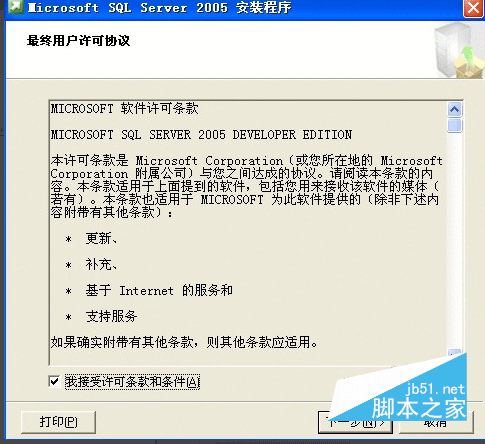
2.安裝程序會自動檢測你是否安裝環境組件,點擊安裝即可。
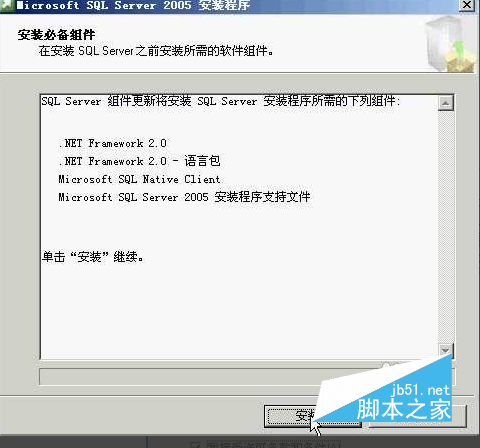
3.開始進入安裝程序,點擊下一步。
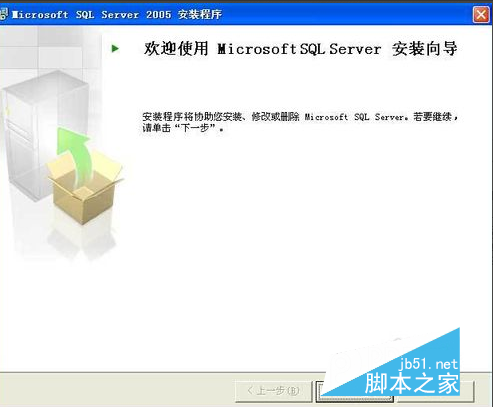
4.系統開始對系統配置進行檢測,(正常情況有1個黃色的文字警告或者沒有警告,根據電腦配置而定,這個不影響),點擊下一步。
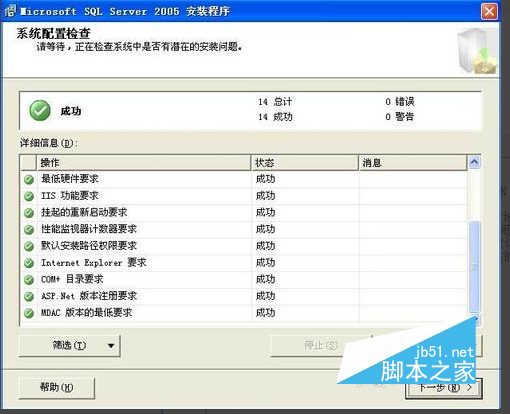
5.姓名和公司根據你自己的需要填寫,可隨便填寫,填寫完進入下一步。
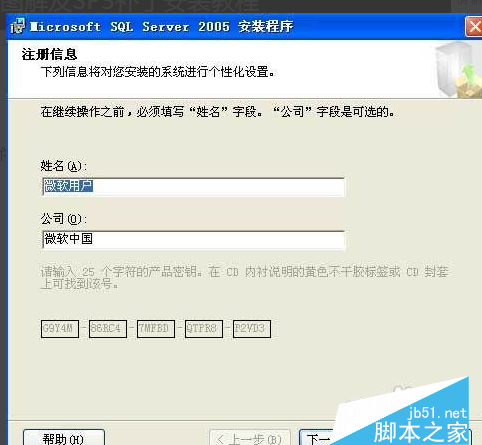
6.注意,至少要把第一項選中,如果還想在用SQL SERVER2005中查看幫助信息,則要將最後一項選中,其它的選項視情況可選中!如果不想安裝Visual Studio 2005,可以按下圖操作(如果你不懂哪些要用,可以都選上)。
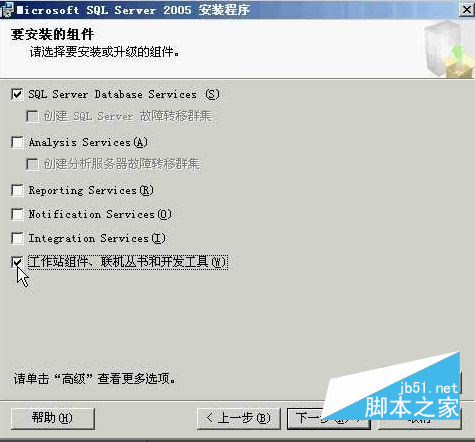
7.選擇需要安裝的組件,看你自己需要用到哪些功能,選擇即可。
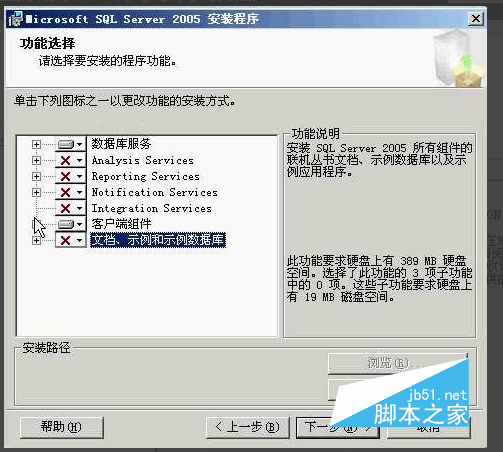
8.如果你原來機器上有sql server2000,請不要選默認實例,你選了默認的實例後,將會指向sql server2000的實例,這樣會對後續使用SQL2005很不利;如果之前沒有安裝過其它版本的數據庫,推薦選擇默認實例。
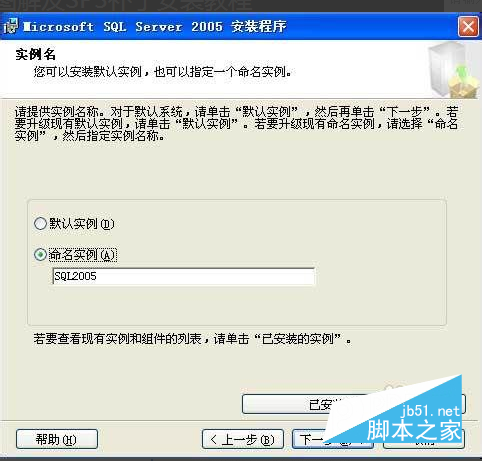
9.選擇帳戶和安裝完需要啟動的服務。
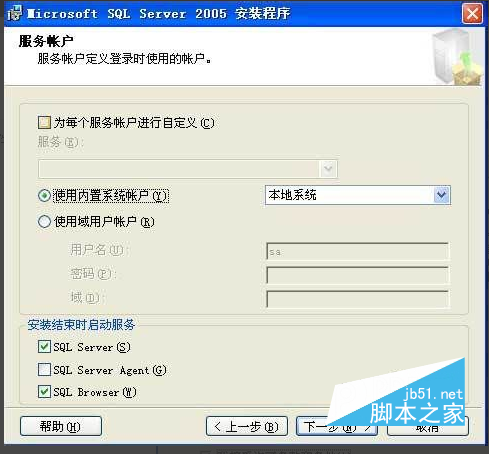
10.選擇身份驗證模式,一般選擇混合模式,然後設置sa用戶密碼,此密碼是安裝完成後sa登錄的密碼。
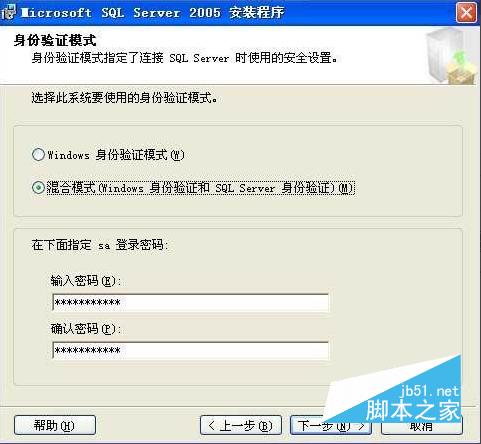
11.這兩步選擇默認的即可。
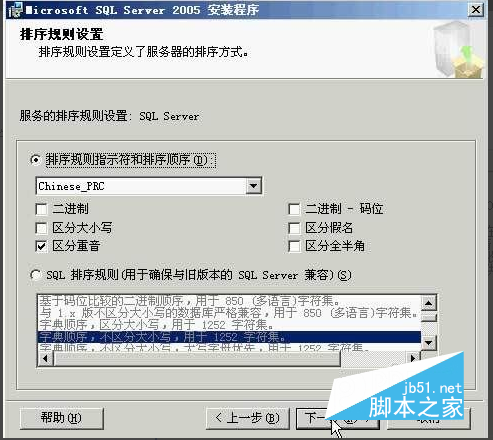
12.安裝需要一定的時間,請耐心等待。
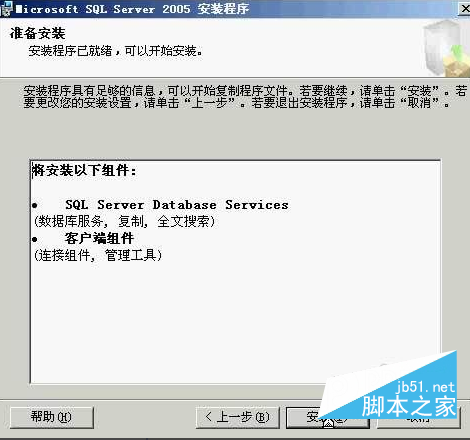
13,安裝版本根據自己選擇的版本找相關補丁,我用的是SQLServer2005SP3-KB955706-x86-CHS.exe
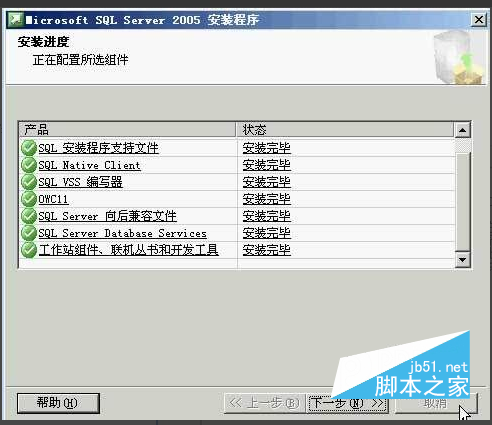
14.身份驗證,輸入你安裝數據庫時設置的密碼,點擊下一步安裝。
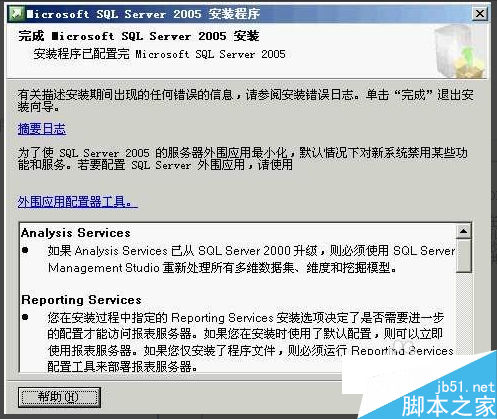
15.安裝完成,啟動配置工具。
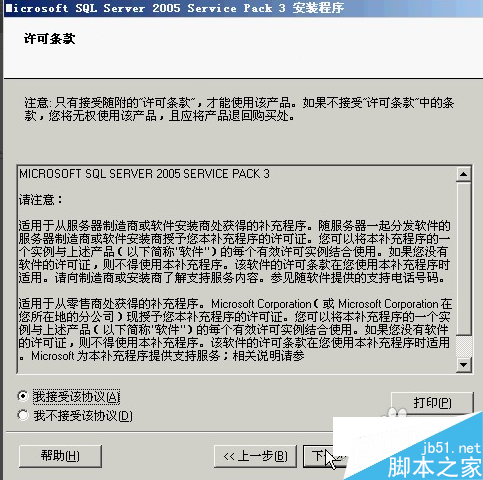
16.配置好後就完成安裝啦!
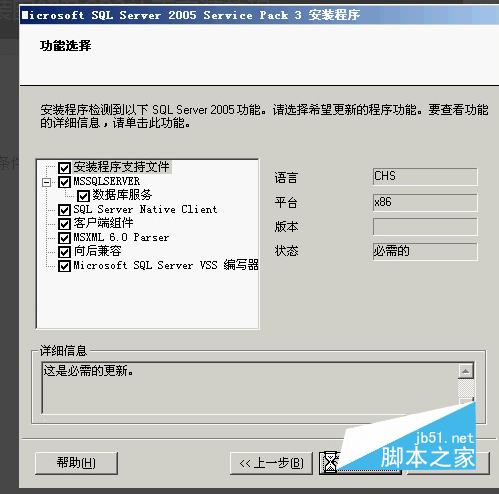
17.
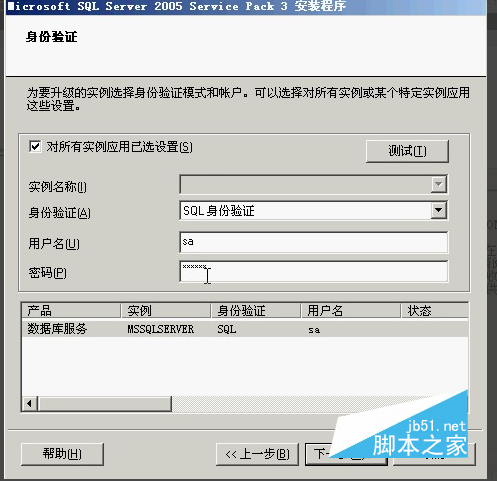
18.
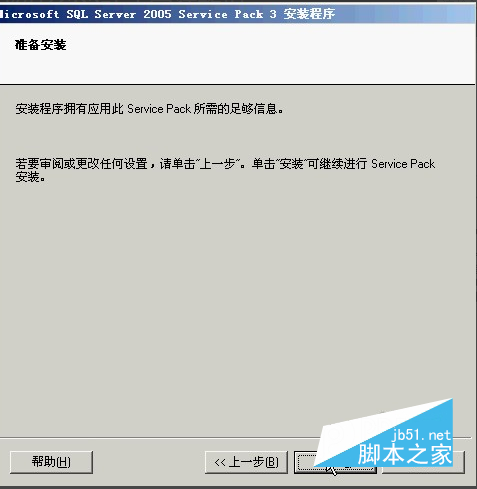
19.
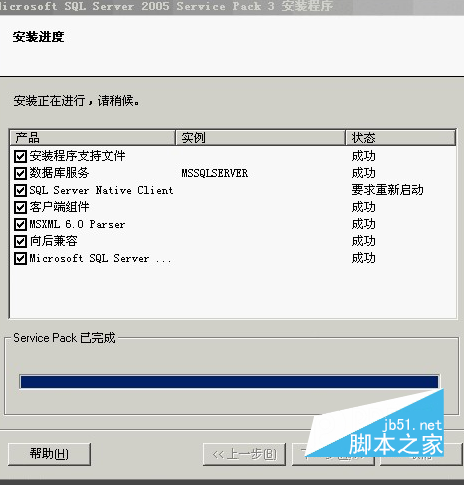
20.
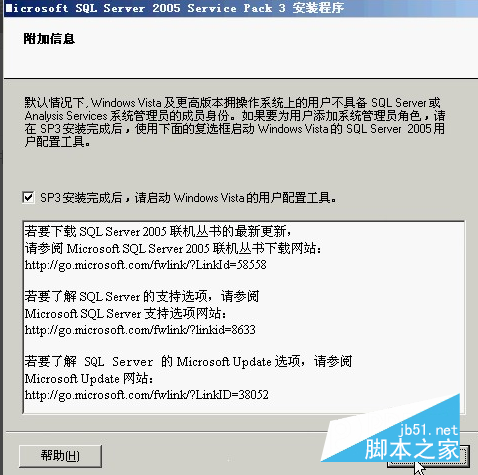
21.
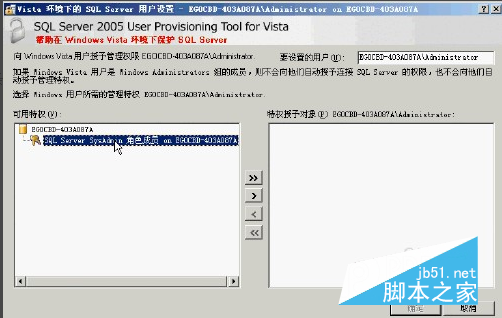
22.
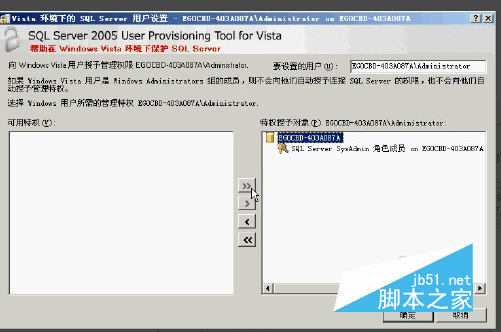
以上所述是小編給大家介紹的Microsoft Sql server2005的安裝步驟圖文詳解及常見問題解決方案,希望對大家有所幫助,如果大家有任何疑問請給我留言,小編會及時回復大家的。在此也非常感謝大家對網站的支持!